Im Lauf des gestrigen Abends hat Apple unter anderem iOS 16.3, iPadOS 16.3 und macOS 13.2 veröffentlicht. Ein Teilbereich der Release-Notes liest sich identisch. Neben verschiedenen neuen Funktionen führt Apple Sicherheitsschlüssel für Apple ID ein. Mit Sicherheitsschlüsseln für die Apple-ID könnt ihr die Sicherheit eures Accounts erhöhen, indem auf neuen Geräten ein physischer Sicherheitsschlüssel als Bestandteil der Zwei-Faktor-Authentifizierung für die Anmeldung erforderlich ist. Nun geht Apple näher auf die Materie ein.
Apple veröffentlicht Support Dokument zu Sicherheitsschlüsseln für Apple ID
Über das Thema „Sicherheitsschlüssel für Apple ID“ haben wir euch bereits informiert. Etwas ausführlicher geht Apple mit dem Support Dokument #HT213154 auf die Materie ein. Die Kurzversion lautet: Mit den Sicherheitsschlüsseln habt ihr die Wahl, Hardware-Sicherheitsschlüssel von Drittanbietern zu verwenden, um diesen Schutz zu verbessern. Diese Funktion ist für Benutzer konzipiert, die häufig aufgrund ihres öffentlichen Profils konzertierten Bedrohungen für ihre Online-Konten ausgesetzt sind, wie z. B. Prominente, Journalisten und Regierungsmitglieder.
Zunächst einmal benötigt ihr einen FIDO-zertifizierten Sicherheitsschlüssel, der mit Apple Geräten zusammenarbeitet. iOS 16.3, iPadOS 16.3 und macOS 13.2 (oder neuer) müssen zudem auf allen Geräten installiert sein, mit denen ihr euch bei eurer Apple ID anmeldet. Die Zwei-Faktor-Authentifizierung muss ebenfalls für Appel ID eingerichtet sein.
Als Beispiele für FIDO-zertifizierten Sicherheitsschlüssel nennt Apple den YubiKey 5C NFC, den YubiKey 5Ci sowie den FEITAN ePass K9 NFC USB-A. Wenn ihr euch für einen anderen Sicherheitsschlüssel entscheidet, solltet ihr Sicherheitsschlüssel wählen, die FIDO-zertifiziert sind und über einen Anschluss verfügen, der mit den Apple-Geräten funktioniert, die ihr normalerweise verwendet. Als Anschlussmöglichkeit nennt Apple NFC, USB-C, Lightning und USB-A.
Um einen Sicherheitsschlüssel zu eurem Account hinzuzufügen, öffnet ihr zum Beispiel am iPhone oder iPad -> Einstellungen -> [Apple ID] -> Password & Sicherheit. Dort klickt ihr „Sicherheitsschlüssel hinzufügen“ an und folgt den Anweisungen. Beim Mac funktioniert das Ganze analog über die Systemeinstellungen.
Sie sehen gerade einen Platzhalterinhalt von Facebook. Um auf den eigentlichen Inhalt zuzugreifen, klicken Sie auf die Schaltfläche unten. Bitte beachten Sie, dass dabei Daten an Drittanbieter weitergegeben werden.
Mehr InformationenSie sehen gerade einen Platzhalterinhalt von Instagram. Um auf den eigentlichen Inhalt zuzugreifen, klicken Sie auf die Schaltfläche unten. Bitte beachten Sie, dass dabei Daten an Drittanbieter weitergegeben werden.
Mehr InformationenSie sehen gerade einen Platzhalterinhalt von X. Um auf den eigentlichen Inhalt zuzugreifen, klicken Sie auf die Schaltfläche unten. Bitte beachten Sie, dass dabei Daten an Drittanbieter weitergegeben werden.
Mehr Informationen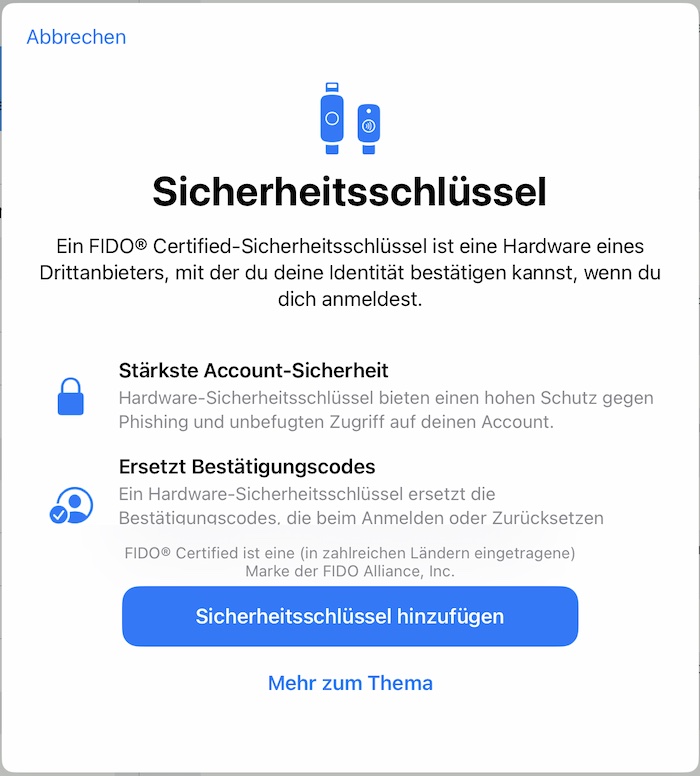
0 Kommentare